Как смотреть youtube на слабом компьютере
Недавно пользователи интернета в очередной раз столкнулись с так называемым "прогрессом" в виде отказа ряда крупных компаний от поддержки работы Flash player. Дескать, он устарел и не отвечает требованиям времени. Что же. Давайте разберемся, в чем заключается очередной "необходимый" upgrade.
На примере сервиса YouTube мы рассмотрим, как многие владельцы морально устаревших компьютеров уже оценили всю прелесть "новой технологии" HTML5. Так, если при качестве 240p во Flash проигрывателе видео не тормозило в новом браузере Opera на одноядерном 1600 мгц. процессоре, то вот уже в новом формате оно страшно лагает. Соответственно, если чей-то компьютер или нетбук позволял воспроизводить ролики в режиме до 360p, то из-за так называемого прогресса, известного в корпоративных кругах как запланированное устаревание сейчас он не сможет этого сделать. Ведь получение стойких прибылей путем искусственного вывода из строя техники слишком заманчиво, чтобы от него отказаться транснациональным корпорациям.
Так совсем недавно в материале "Секреты YouTube и Веб 2.0 на старом железе" уже рассматривалась подобная проблема. Тогда автору данных строк удалось снизить порог просмотра видео до процессора в 200 мгц. Но, к сожалению, с того момента корпорация Google перестала поддерживать необходимый формат трансляций (с августа 2017 года), а вместе с ним и множество устройств на базе Symbyan OS, разного рода цифровых ТВ приставок и прочего оборудования. Все это сделано в надежде на то что потребители побегут в ближайшие магазины скупать новые ноутбуки и смартфоны, чтобы угнаться за так называемым прогрессом. Но стоит ли это делать? Конечно же, нет!
Любой владелец одноядерного компьютера, ноутбука, нетбука с Windows XP на борту может просматривать видео и без HTML5. Для этого не обязательно использовать программы для скачивания контента с YouTube, наподобие YouTube-DL или же YTD Video Downloader. Ведь достаточно выбрать необходимый проигрыватель для вашей системы и установить его вместо HTML5.
К счастью, на данный момент у пользователей имеется реальный выбор чем пользоваться. Так, для компьютеров слабее, лучше всего взять VLC Video player (https://www.videolan.org/vlc/index.ru.html), который нужно лишь правильно настроить. Дело в том, что по умолчанию данный проигрыватель включает просмотр видео с YouTube в максимальном качестве, а нам этого не требуется, так как компьютер, скорее всего, его не поддерживает. Поэтому дабы файлы выводилось в режиме 240p или 360p нужно выполнить следующие действия. Нажать: Инструменты->настройки->Ввод/кодаки. Внизу выбрать "Показывать настройки: все". Затем выбрать опцию Ввод/кодаки->предпочтительное разрешение видео и установить необходимое качество. В моем случае 240p.
Выполнив данные рекомендации пользователю будет необходимо лишь скопировать, как и в случае с VLC, адрес видео в YouTube. Затем правой кнопкой мыши щелкнуть по проигрывателю и выбрать опцию "Открыть URL". Где уже будет автоматически скопирована ссылка. Внимание! Не вставляйте ссылку повторно, либо вручную, так как версия 2.71 почему-то падает из-за этого с ошибкой, после чего YouTube категорически отказывается воспроизводиться. Лечится данный баг полной перезагрузкой компьютера. Так что, в "Открыть URL" требуется щелкнуть лишь "ОК".
Браузеры с каждым годом становятся всё более "прожорливыми". И многие заметили такую закономерность - чем мощнее компьютер, тем больше ресурсов потребляет веб-обозреватель. Особенно это касается просмотра видео на Youtube. Сегодня покажем простой способ, как в разы уменьшить нагрузку на ПК с помощью бесплатного приложения SMPlayer.

Простой медиа проигрыватель с важной "изюминкой"
Мы не будем рассматривать весь функционал этого аудио-видео плеера. В нём нет ничего сверхъестественного. Нас больше интересует специальное дополнение для SMPlayer, позволяющее просматривать видео с Youtube в отличном качестве, без "тормозов", даже на слабых компьютерах.
- Переходим по ссылке на официальный сайт разработчиков ;
- Нажимаем на кнопку "Скачивания", на новой странице выбираем инсталлятор соответствующей разрядности (32 или 64 бит):


- Дожидаемся завершения загрузки, запускаем процедуру установки. Она простая и не требует дополнительных пояснений;
- Чтобы активировать дополнение для просмотра Ютуба, сначала его следует скачать - вот ссылка . Не забываем о разрядности:

- Также устанавливаем данную утилиту. Спустя минуту можно будет запустить SMPlayer;
- Кликаем по значку "Браузер Youtube" или используем клавишу F11 :

- Открывается отдельное окно, где можно ввести поисковый запрос или вставить прямую ссылку на нужное видео Ютуб:

- Теперь кликаем по любому ролику, и начинается воспроизведение в SMPlayer;
- Чтобы улучшить качество изображения, следует открыть настройки в окне "браузера Youtube" и выбрать качество по умолчанию:


- Затем непосредственно в СМПлеере тоже открываем параметры, нажав комбинацию клавиш Ctrl + P . На вкладке "Сеть" указываем такие же настройки предпочтительного качества, как в предыдущем шаге:

Видео
В данном ролике наглядно покажем связку SMPlayer + SMTube, особенности настройки и еще некоторые важные моменты:
Разработчик Роман Карпач написал для dev.by колонку об ухищрениях, к которым вынуждены прибегать приверженцы старых ПК и/или те, кому приходится работать с морально устаревшей техникой.

Вокруг нас трудится множество вычислительной техники, которую принято называть «морально устаревшей». Мол, такие компьютеры, несмотря на идеальную работоспособность, не отвечают требованиям времени: современные программы, сервисы, операционные системы не работают или страшно тормозят при обращении к ним. Особенно это заметно в интернете Веб 2.0, таком как социальные сети или YouTube. Как бы подразумевается, что эти ресурсы предназначены для относительно новых компьютеров и мобильных устройств.
Но так ли это на самом деле? Конечно же, нет.
Такие сервисы, как YouTube, при желании могут спокойно работать под управлением Windows 95-XP на процессоре Pentium PRO 200 мегагерц и выше. И это не научная фантастика. Такова реальность мира «устаревших» технологий. Почти никто не желает разбираться в проблемах совместимости, полагаясь на идею маркетологов о том, что новое автоматические подразумевает лучшее.
Тем не менее, многие годы предпринимались отдельные попытки решения проблемы доступности YouTube для морально устаревшей техники.
Ещё один распространённый метод постулирует использование программы для скачки контента, например, MediaGet с последующим просмотром роликов офлайн стандартными средствами Windows. Но, к сожалению, данный способ требует излишних телодвижений, превращаясь в полумеру.
Как кажется, дальше всех в решении проблемы работы YouTube на старом железе зашёл владелец канала The Real Mr Beercan. Он без проблем смотрит видеоролики из интернета на HP Vectra с частотой процессора 233 мгц и Windows 95. Решение, предложенное этим человеком, простое, но не до конца продуманное.
Дело в том, что владелец канала пользуется Opera 9.2 classic с ручным входом в мобильный интерфейс YouTube и плеером VLC.
Но желающих смотреть видео в интернете гораздо больше, чем активных владельцев машин с Windows 95. Так, до сих пор в наших краях работает неисчислимый парк морально устаревшей техники от P1 до P3 включительно. И почти ни на одном из таких компьютеров Веб 2.0 сервисы официально не работают. А если и работают, то с определёнными ограничениями доводя владельцев подобной вычислительной техники до некоего подобия нервного изнеможения.
И, как может показаться неискушённым читателям, проблема вызвана исключительно скудостью ресурсов или какими-то еще ограничениями, наложенными старыми операционными системами. На самом деле это далеко не так. Для комфортного серфинга на машинах от 200 мгц и выше под управлением Windows 95-2000 существует браузер Retro Zilla, позволяющий легко и безболезненно открывать любые страницы, на которые только хватает производительности процессора.
К сожалению, практически удалось установить, что на машинах ниже 200 мгц данный программный продукт работает медленно. А на Pentium 133 мгц так и вовсе неповоротливо и капризно. Поэтому куда лучше в подобных условиях пользоваться проверенным временем K-Meleon.
Но, даже несмотря на возможности Retro Zilla по поддержке современных сайтов, проблемы YouTube это не решает. Да, и Mr Beercan вряд ли подумал о том, что желающих смотреть видео на старом железе гораздо больше, чем подписчиков у его канала.
Поэтому, исходя из вышеизложенного и обобщив предыдущий опыт, в моём материале будет предложено альтернативное решение по серфингу в Веб 2.0 интернете на морально устаревших ПК.
Первым и самым важным шагом в этом направлении является отнюдь не выбор браузера.
Хотя для экспериментов выбрана Opera 12.17 portable и Windows XP, но лишь потому, что данная версия легко и без установки переносится со всеми настройками в любой компьютер. Что позволяет при желании создать готовую сборку для множественного использования. По аналогии с Opera 12.17 можно настроить любой другой браузер по желанию.
Очевидно, что основной проблемой, с которой сталкиваются пользователи компьютеров на базе Windows NT 4.0-XP, а также частично Windows 95-98 — это непомерно большие требования сайтов к ресурсам компьютера. Прожорливые современные страницы в идеале хотят не сотен мегабайт, а несколько гигабайт оперативной памяти. Поэтому сразу же возникает проблема со скоростью загрузки и отображения Веб 2.0 ресурсов.
Подмена данной строки обманывает сервер, убеждая последний в том, что в подключении используется мобильное устройство. В нашем конкретном случае ID от Opera Mobile под управлением ОС Symbian: Opera Mini/9.80 (S60; SymbOS; Opera Mobi/23.348; U; en) Presto/2.5.25 Version/10.54.
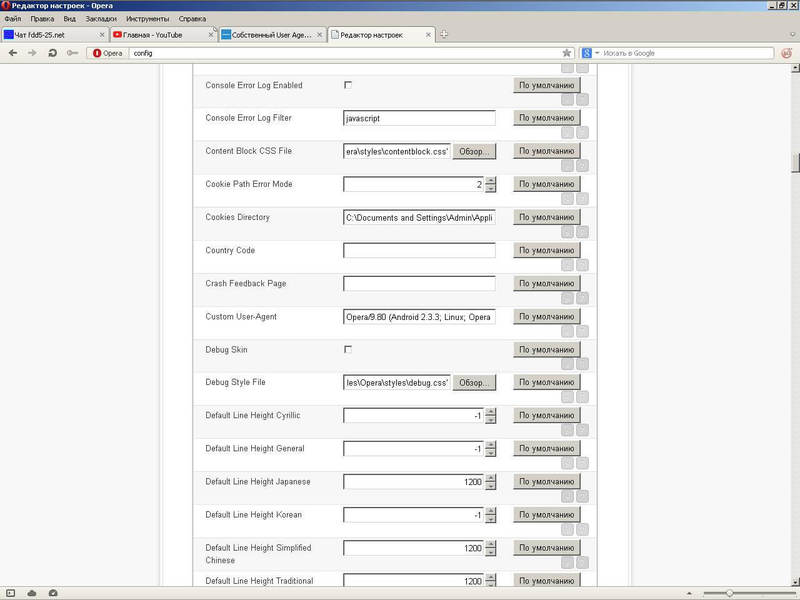
Полный список доступных агентов можно посмотреть по ссылке.
Зачем необходима подмена агента браузера? А нужна она в первую очередь для того, чтобы Веб 2.0 ресурсы автоматически переходили на легкий мобильный интерфейс. Данная уловка позволяет быстро и безболезненно пользоваться социальными сетями, такими как в «ВКонтакте» или «Одноклассники», даже на Pentium 133 мгц с 32 мб озу, не говоря уже о таких «крутых» машинах как Celeron 733 - 1200 мгц.
Также следует отметить, что в отличие от обзора Mr Beercan для Windows 95, в других ОС YouTube не всегда переходит на мобильный интерфейс. Особенно если у пользователя установлен браузер новее, чем Opera 9.2. Поэтому критически важно изменить строку User Agent для работы с большинством сервисов Веб 2.0 на морально устаревших ПК.
Следующим важным моментом по адаптации Opera 12.17 portable к современным реалиям является отключение Flash. Это делается при помощи команды opera:plugins. После ввода которой необходимо отключить Shockwave Flash, обычно расположенный внизу таблицы плагинов. Это действие не позволит YouTube и схожим сервисам автоматически включать проигрывание видео, что в обратном случае гарантировано приводит к зависанию компьютера из-за чрезмерной загрузки процессора.
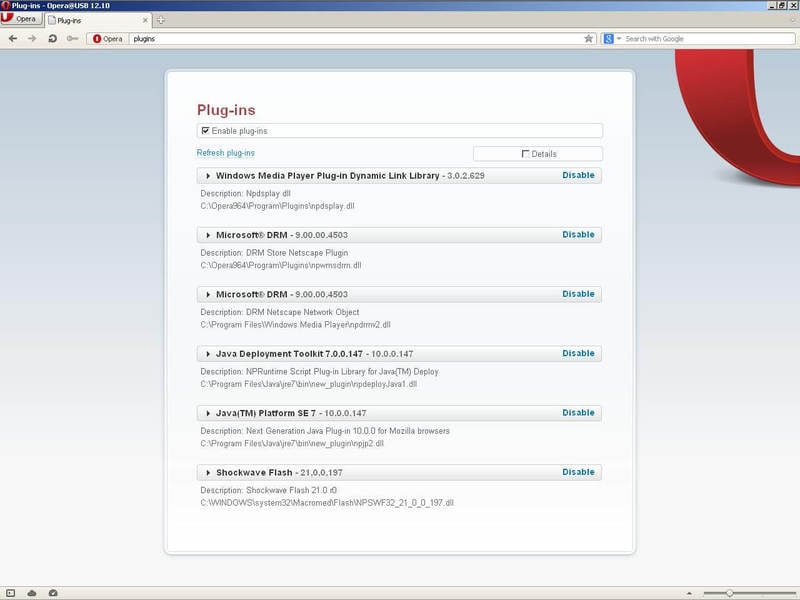
После того как строка User Agent заменена на мобильную и отключён Flash, необходимо скачать и установить VLC Video player, а конкретно vlc-0.8.6f-win32.exe и никакую другую версию. Дело в том, что данная инсталляция содержит кодаки 3gp, позволяющие просматривать мобильное видео на компьютерах под управлением Windows 95-XP. Именно VLC плеер послужит заменой привычного, но тормознутого Flash-проигрывателя. Поэтому его необходимо привязать к Opera 12.17.
Для этого требуется нажать комбинацию клавиш Ctrl+F12 для входа в настройки. После чего выбрать вкладку Расширенные->Программы->Добавить. В строке протокол прописать Rtsp (Real Time Streaming Protocol — потоковый протокол реального времени), а ниже в опции «Открыть в другой программе» выбрать путь к exe файлу VLC плеера. После чего нажать Ok. Таким образом, браузер каждый раз будет включать VLC плеер при нажатии ссылки в мобильной версии YouTube вместо привычного Flash.
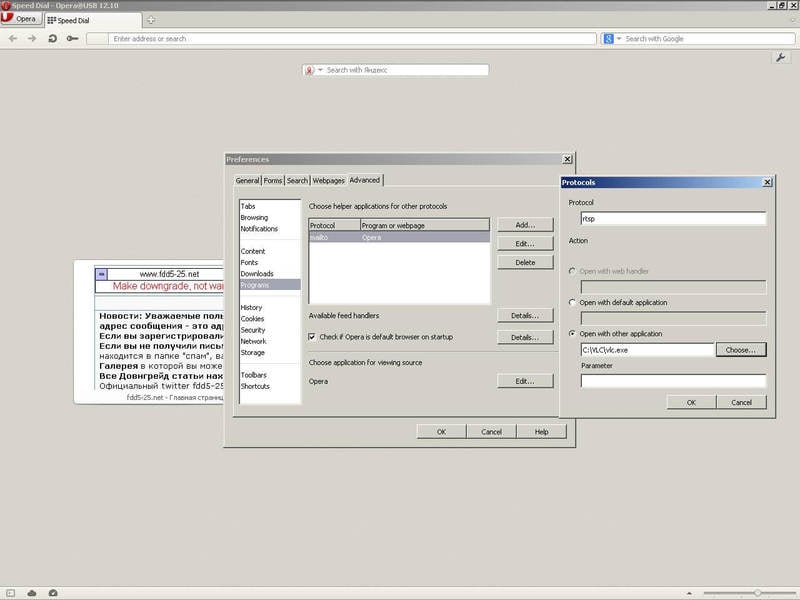
В итоге, после всех вышеописанных манипуляций владелец любого компьютера, от Pentium 200 до Celeron 1200, должен свободно и без проблем наслаждаться не только общением в социальных сетях, но и просмотром любого видео на YouTube.
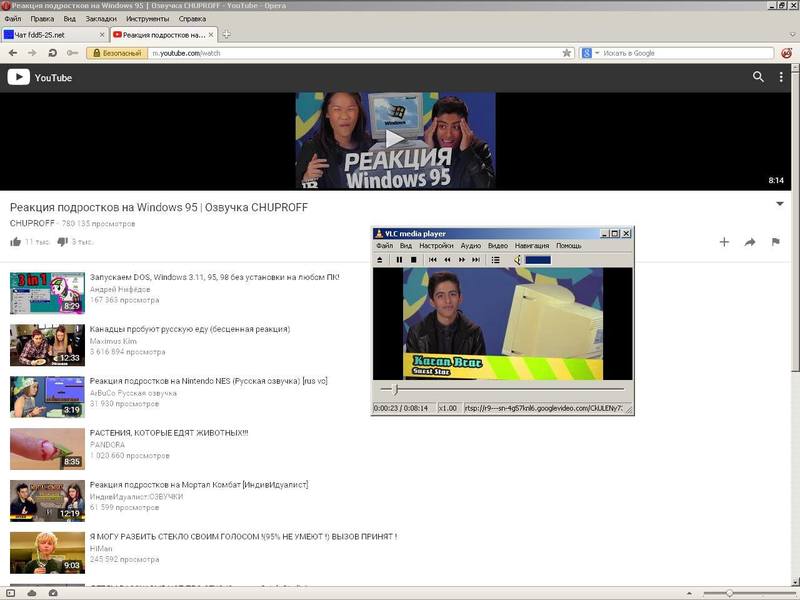
И последний совет. Для того, чтобы ролики не тормозили на слабых процессорах ниже 333 мгц, необходимо использовать функцию zoom’а в VLC проигрывателе, позволяющую путём уменьшения окна увеличить скорость видео.

Если ваш ПК, довольно мощный по недавним меркам, почему-то отказывается нормально воспроизводить видео высокой четкости, это еще не повод задумываться о дорогостоящем апгрейде. Наши советы помогут решить эту проблему.

Если ваш ПК, довольно мощный по недавним меркам, почему-то отказывается нормально воспроизводить видео высокой четкости, это еще не повод задумываться о дорогостоящем апгрейде. Наши советы помогут решить эту проблему.
Покупая компьютер, вы рассчитываете, что он прослужит вам хотя бы несколько лет. В большинстве случаев так и получается, причем все это время он прекрасно справляется с задачами, поставленными при приобретении. А вот с современными медиаформатами высокой четкости, которые нередко встречаются в Интернете и в которых записывает ролики ваша новая видеокамера, возникают проблемы. Однако не стоит отправлять компьютер на свалку или затевать дорогостоящий апгрейд. Мы расскажем, как настроить различные программные медиаплееры и кодеки, чтобы видео высокого качества воспроизводилось без притормаживаний даже на маломощном нетбуке или не слишком старом, но не приспособленном производителем для этих задач настольном ПК.
Не все видео высокого качества одинаково тяжелое
Видео формата 1080р обеспечивает более чем двукратное увеличение разрешения по сравнению с вариантом 720p (1920х1080 против 1280х720 пикселей). Поэтому его обработка — более ресурсоемкая задача. Но разрешение картинки — не единственная характеристика видеофайла, которая влияет на сложность его воспроизведения. Не менее важна степень сжатия, применяющаяся в кодеке и определяющая битрейт потока. Часто попадается HD-видео с битрейтом 1–2 Мбит/с — обрабатывать такой поток способны даже маломощные процессоры. Однако в Сети можно встретить и настоящих «тяжеловесов» 1080р — рипы с Blu-ray-дисков, которые мало чем отличаются от оригиналов как по качеству, так и весу. Их объем составляет 30–40 Гбайт, а битрейт может достигать 25 Мбит/с. Воспроизводить такой поток без задержек непросто даже двуядерному процессору, и без помощи графического ускорителя здесь точно не обойтись. Но и в этом случае поможет правильный кодек.
Опоздавших — не пропускать

Настройте SMPlayer. Чтобы сделать воспроизведение HD-видео более плавным, отметьте галочками пункты «Допускать жесткое выпадение кадров» и «Использовать CoreAVC» Если графическая карта вашего компьютера не оснащена специальным механизмом обработки видео высокой четкости, то основная работа ложится на центральный процессор, который не слишком хорошо подходит для этого. В результате поступающий на него видеопоток не успевает оперативно обрабатываться, и кадры начинают накладываться один на другой. Как следствие, видео серьезно тормозит, а загрузка CPU достигает 100%. Эту неприятную проблему можно решить различными способами. Один из них — позволить плееру пропускать опоздавшие кадры. При этом действительно произойдет выпадение кадров, но вы вряд ли заметите искажение изображения.

VLC media player справится с HD-видео, если отметить в настройках в разделе «Видео» пункт «Пропускать кадры» Разница между стандартными 25 и, скажем, 22 фреймами в секунду незаметна невооруженным глазом, зато наложение кадров больше не будет вас беспокоить.
Второй способ состоит в отключении в плеере функции деблокинга видео — программного сглаживания картинки. Причем в некоторых случаях для решения проблемы «тормозов» HD-видео такой настройки будет вполне достаточно.
Как сделать это в разных плеерах. В приложении SMPlayer нужно, в зависимости от ситуации, в меню «Настройки | Настройки | Быстродействие» поставить галочку напротив пункта «Допускать выпадение кадров» или «Допускать жесткое выпадение кадров». Там же переведите «Петлевой фильтр» в режим «Пропускать (всегда)».

Конфигурация ffdshow из пакета K-Lite Codec Pack позволяет тонко настроить воспроизведение HD-видео. Например, в разделе «Разное» включите функцию «Пропуск кадров при задержке» В случае с VLC media player необходимо в меню «Инструменты | Настройки» в разделе «Ввод и кодеки» в пункте «Skip H.264 inloop deblocking filter» выбрать режим «Все», а в разделе «Видео» отметить галочкой настройку «Пропускать кадры».
Если вы используете пакет кодеков K-Lite Codec Pack, то нужно в меню «Пуск | K-Lite Codec Pack» запустить приложение «Конфигурация ffdshow video decoder» и в разделе «Разное» включить функции «Пропуск кадров при задержке» и «Нет H.264-деблока при задержке».
Задействуйте все процессорные ядра
Преобладающее большинство файлов с разрешением HD кодировано в стандарте H.264. Данный кодек еще называют MPEG-4 Part 10 и AVC. Он отличается высочайшей степенью сжатия, что становится проблемой для маломощных процессоров: без специального алгоритма (встроенного аппаратного декодера) они вынуждены распаковывать такой видеоконтейнер «на лету». Для воспроизведения H.264-видео могут применяться разнообразные декодеры, и не все они одинаково хорошо справляются со своей задачей. Некоторые решения годятся лишь для мощных настольных процессоров, а экономичным и портативным ПК такие варианты не подходят.
Но существуют и настоящие шедевры программного кода, способные вытянуть 720р- и даже некоторые 1080р-ролики на слабых ПК. Так, Intel Atom N270 и N450 — типичные процессоры нетбуков — физически являются одноядерными, но благодаря технологии HyperThreading имеют два виртуальных ядра. Это преимущество стоит использовать, подобрав специальный декодер H.264, поддерживающий многопоточную обработку видео. Лучшим заслуженно считается CoreAVC, который по умолчанию встроен в VLC media player. Тем, кто предпочитает SMPlayer, стоит убедиться, что применяется именно CoreAVC: в меню «Настройки | Быстродействие» должен быть активирован пункт «Использовать CoreAVC».

Media Player Classic HC справляется почти с любыми форматами файлов. Но на всякий случай проверьте, что в настройках в разделе «Воспроизведение | Вывод» задан вариант VMR-9 Более опытные пользователи, как правило, используют медиадекодер ffdshow. В нем переключиться на многопоточный кодек можно, запустив «Конфигурацию ffdshow video decoder» и выбрав в меню «Кодеки | H.264/AVC» параметр «ffmpeg-mt» («mt» означает «multithreading»).
Приведенные в этом разделе рекомендации адресованы в первую очередь пользователям Windows XP. Операционная система Windows 7 уже содержит набор медиакодеков для воспроизведения H.264, а также весьма мощный плеер Windows Media Player. Некоторым он может показаться неповоротливым, поэтому мы предлагаем вам также более «легкую» альтернативу — Media Player Classic HC.
Видеокарта разгрузит процессор
Современные графические ускорители справляются с воспроизведением видео высокого качества намного лучше многих центральных процессоров. Причина тому — наличие встроенного аппаратного декодера видео. К сожалению, графические чипы Intel GMA 950 и GMA 3100 лишены такого модуля, и всю работу по декодированию видео придется выполнять CPU. Однако в случае с современными видеокартами нетбуков и неттопов таких проблем не возникает. В первую очередь, это NvidiaION (GeForce 9400M), Intel GMA 500 (неотъемлемая часть платформы Atom Z) и GMA X4500MHD. Прекрасно справляются с видео высокого разрешения и чипы всех серий ATI Radeon HD, которые редко используются для комплектаций маломощных ПК. Но с выходом платформы AMD Brazos ситуация изменилась в лучшую сторону.
Важный момент. В Windows 7 декодирование HD-видео с участием графического процессора поддерживается изначально. Пользователям ХР, даже если видеокарта поддерживает аппаратное декодирование, придется применять для этого специальные кодеки и плееры. Например, вы можете воспользоваться бесплатным плеером Media Player Classic Home Cinema для проигрывания HD-видео в форматах AVI, MPEG-4 и MKV.
Установка аппаратного декодера

Плата Broadcom Crystal HD является решением проблемы для воспроизведения видео Full HD на маломощном нетбуке Пользователи нетбуков часто жалеют о невозможности произвести апгрейд видеокарты, чтобы смотреть фильмы в Full HD. Поэтому компания Broadcom выпустила специальный видеодекодер Crystal HD (около 1600 рублей) в виде карты с интерфейсом Mini PCI-E, который полностью берет на себя обработку 1080р-видео. Такой слот имеется, напримерв нетбуке HP Mini 110. Если же свободного разъема нет, то можно заменить Wi-Fi-адаптер Mini PCI-E на USB-донгл, а на его место поставить Crystal HD. Перед его покупкой владельцам компьютеров с процессорами Intel Atom первого поколения (модель N270) рекомендуется обновить прошивку BIOS, иначе операционная система не распознает новое устройство. Установка драйверов Broadcom не только активирует аппаратный декодер, но и добавляет в систему необходимые кодеки.
К сожалению, «подружить» их с плеерами VLC и SMPlayer не получится. Для этой цели лучше выбрать Media Player Classic или Windows Media Player, которые работают с едиными для всей системы декодерами. Пользователям Windows XP необходимо лишь зайти в меню «Кодеки | H.264/AVC» настройщика ffdshow video decoder и выбрать «Broadcom Video Decoder». Приложение Windows 7 Preferred Filter Tweaker поможет применить нужный декодер для операционной системы Windows 7. В результате Broadcom Crystal HD позволяет добиться качества Full HD, загружая CPU Atom всего на 50%.
Ускоряем YouTube
Компания Adobe в Flash Player 10.1 обеспечила аппаратное ускорение онлайн-контента. Перенять большую часть нагрузки у CPU могут все те же видеокарты, которые рассматривались в предыдущем разделе статьи. Если нагрузка на центральный процессор не снизилась, следует проверить, стоит ли галочка в меню «Параметры» Flash Player 10.1 напротив пункта «Включить аппаратное ускорение». Если это позволяет скорость соединения, задержек при просмотре 1080р-роликов на YouTube больше не возникнет.
Если ничего не помогает
Мобильное видео Full HD
Вывод
Читайте также:


